반응형

안녕하세요. 김평안입니다.
오늘은 마우스 포인터 크기 변경과 색깔 변경하는 방법에 대해서 알아보겠습니다.
그럼 시작하겠습니다.
첫 번째로 왼쪽 하단에 '시작 키'를 눌러서 '마우스 포인터'라고 치면 아래에 보시는 것처럼 '마우스 포인터 크기 변경'이라고 뜨게 됩니다. '마우스 포인터 크기 변경'을 클릭해 줍니다.
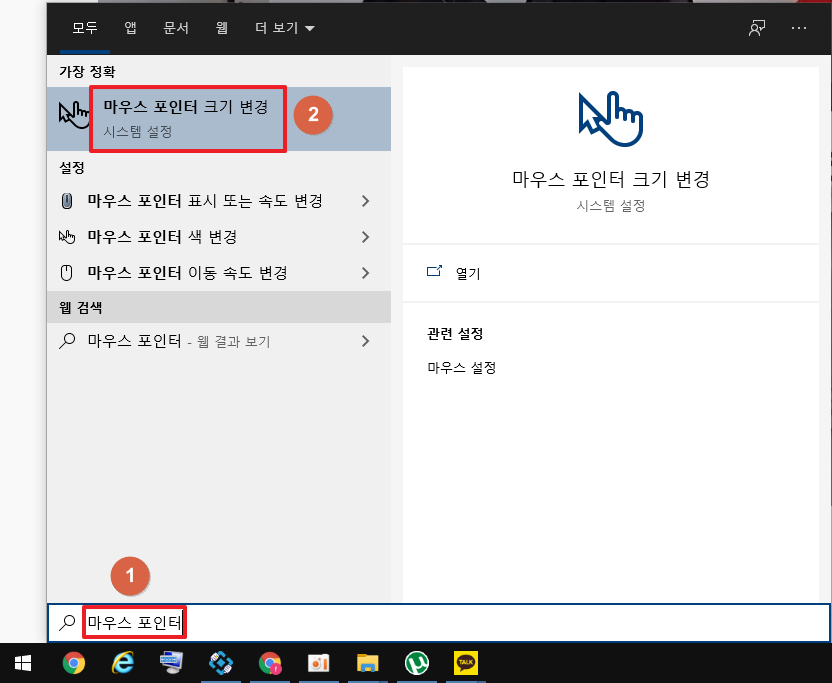
우선 마우스 포인터 크기 변경하는 방법부터 알려드리겠습니다. 마우스 포인터 크기 변경하는 방법은 아래에 보시는 것처럼 '포인터 크기 변경'이라고 나와 있는데, 저것을 마우스 드래그로 좌우로 움직이면서 크기를 조절하시면 되겠습니다.

다음으로 마우스 포인터 색깔 변경하는 방법입니다.
바로 아래 보면 '포인터 색 변경'이 있습니다. 저기서 원하는 마우스 색깔을 고르시면 되겠습니다.




관련 설정 - 추가 마우스 설정에 들어가게 되면 마우스 기본 단추 선택 / 커서 속도 / 마우스 휠을 돌릴 때 스크롤할 양 / 한 번에 스크롤할 줄 수 선택 / 비활성 창을 가리킬 때 스크롤을 설정할 수도 있습니다.


'추가 마우스 옵션'을 클릭하시면, '마우스 속성'으로 들어가면 더 디테일한 마우스 설정을 할 수도 있습니다.
윈도우에서 모든 마우스 설정은 이게 전부라고 보시면 될 것 같습니다.

이상 마우스 포인터 크기 변경 및 색깔 변경 방법에 대한 포스팅을 마치겠습니다.
감사합니다.
'유용한 정보 > IT 정보' 카테고리의 다른 글
| 소리로 음악 찾기 / 음으로 노래 찾기 총정리!! (0) | 2021.12.30 |
|---|---|
| 클로바노트 / 녹음파일 텍스트 변환 하는 방법 (0) | 2021.12.28 |
| [TIP] 글자수 세기, 간편하고 빠르게 하는 방법 (크롬) (0) | 2021.11.28 |
| Youtube Vanced, 유튜브 프리미엄 무료 사용 방법 (할머니도 가능) (0) | 2021.11.04 |
| [TIP] 삼성 Smart things, 개인적으로 가장 유용하다고 생각되는 기능 (0) | 2021.10.17 |
| [TIP] 카카오톡 PC버전, 로그인 잠금모드 해제하는 방법 (0) | 2021.10.15 |
| [TIP] 로지텍 마우스 드라이버 다운로드 하는 방법 (초보도 가능) (0) | 2021.10.12 |
| [TIP] 유튜브 동영상, 음악 앱 소리 동시 재생할 수 있는 방법!! (0) | 2021.10.03 |




댓글